win10共享登录失败怎么办?
(win10共享失败)
有些小伙伴无法访问局域网。如何设置共享访问?怎样快速查错,别担心,跟着我的思路走,你会豁然开朗!文章有点长,建议一定要看完!均以下设置Windows 以10系统为例,局域网共享无法访问,一般有八种情况:
情形1. 未打开客人账户Guest,常见错误提示如下:
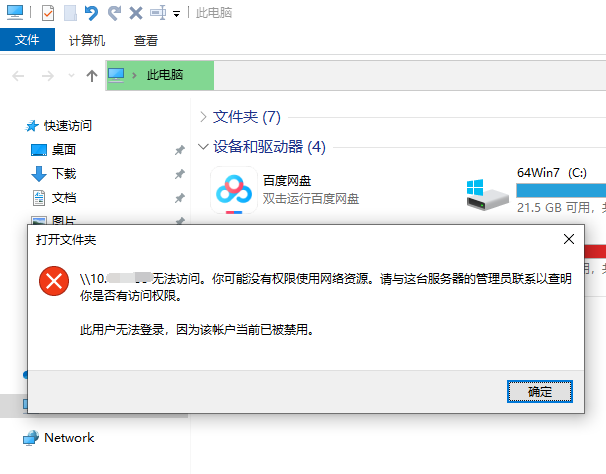
图1
开启方法1:一cmd命令完成,按组合键Windows R,调出运行对话框,输入net user guest /active:yes并回车即可。
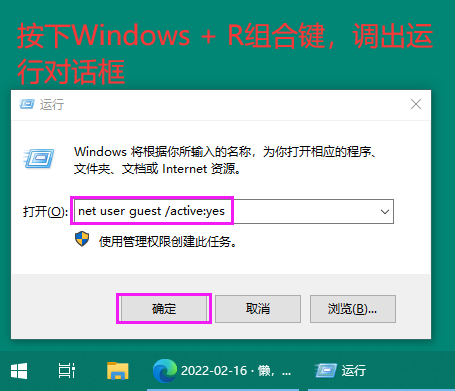
图2
打开方法2:右击"此电脑" - 点击"管理"
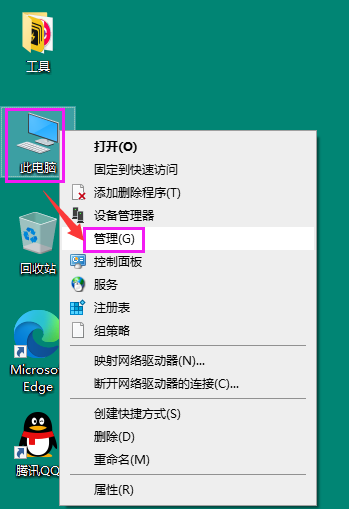
点击";本地用户和组"下的"用户" - 右击"Guest" - 点击"属性"
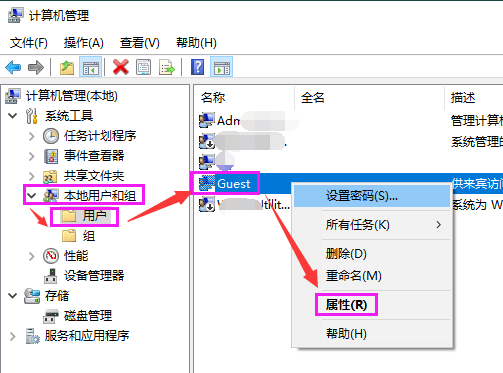
图4
取消勾选";账户已被禁用" - 点击"确定"即可。
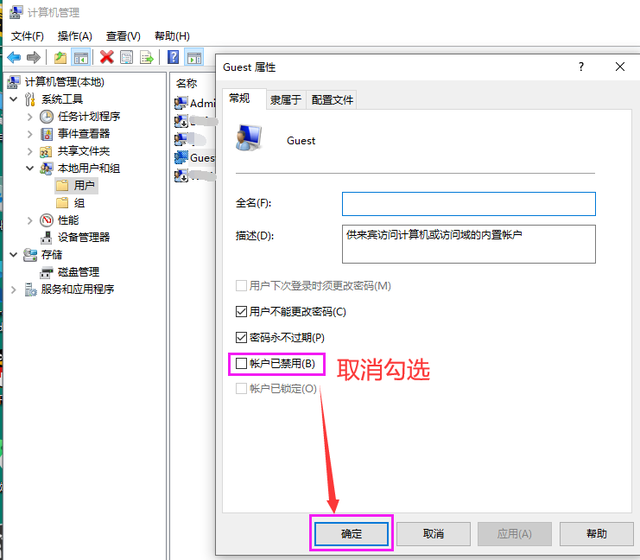
图5
情形2. 组策略设置不当,常见错误如下:
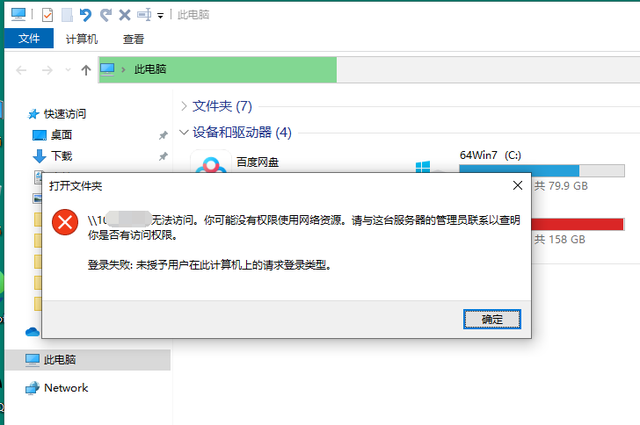
图6
解决方法:按组合键Windows R,调出运行对话框,输入secpol.msc并回车,依次定位安全设置-地方战略
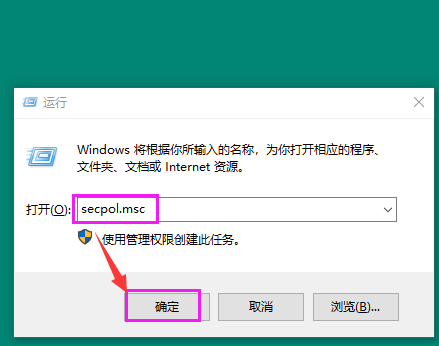
(1). 找到用户权限分配,双击以下两项:
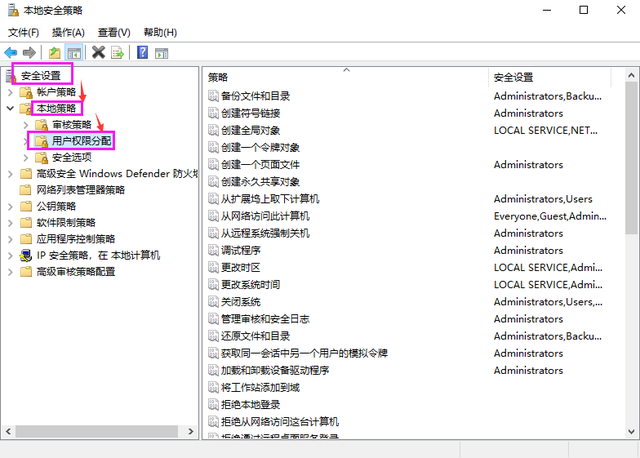
图8
拒绝本地登录:删除Guest账户
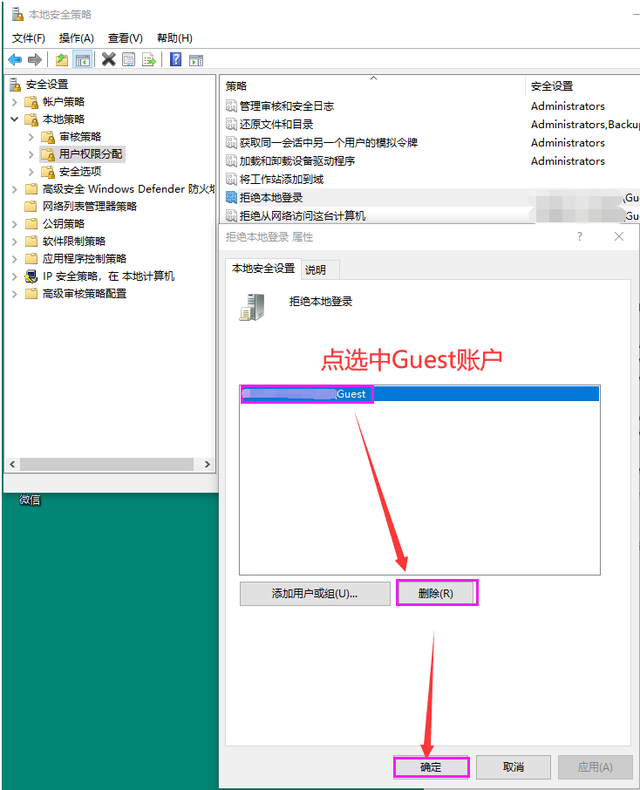
图9
拒绝从网络上访问该计算机:删除:Guest账户
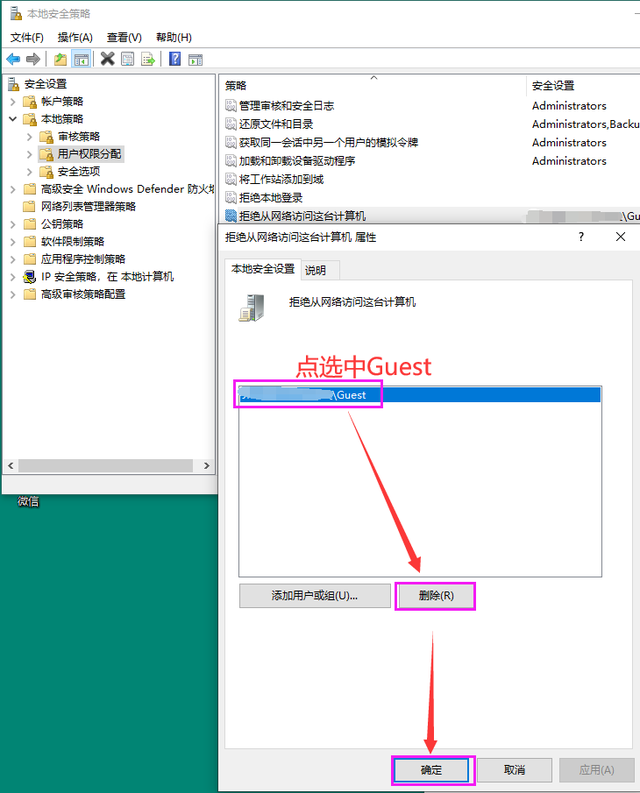
图10
如果还是不行,设置以下项目:
网络访问:本地账户共享和安全模式"仅来宾";(可避免设置访问)
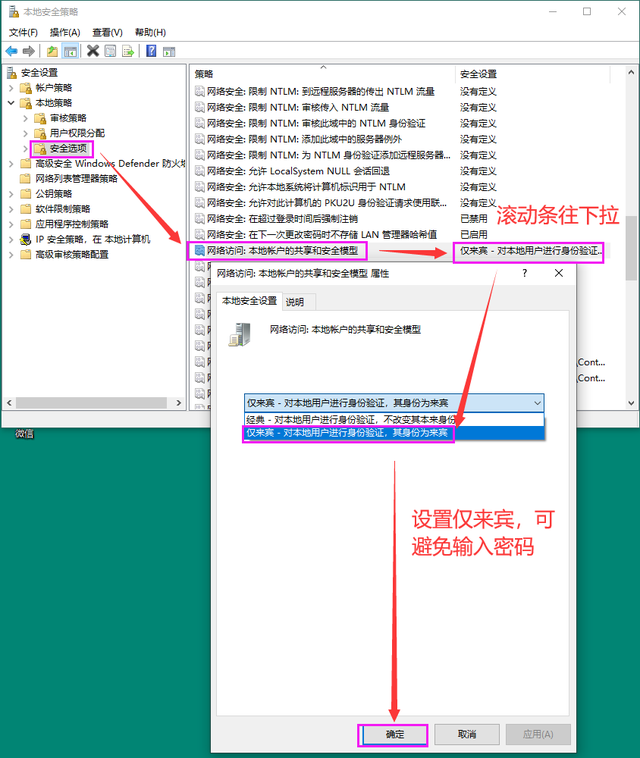
图11
网络访问:不允许SAM账户和共享的匿名枚举为"已禁用"
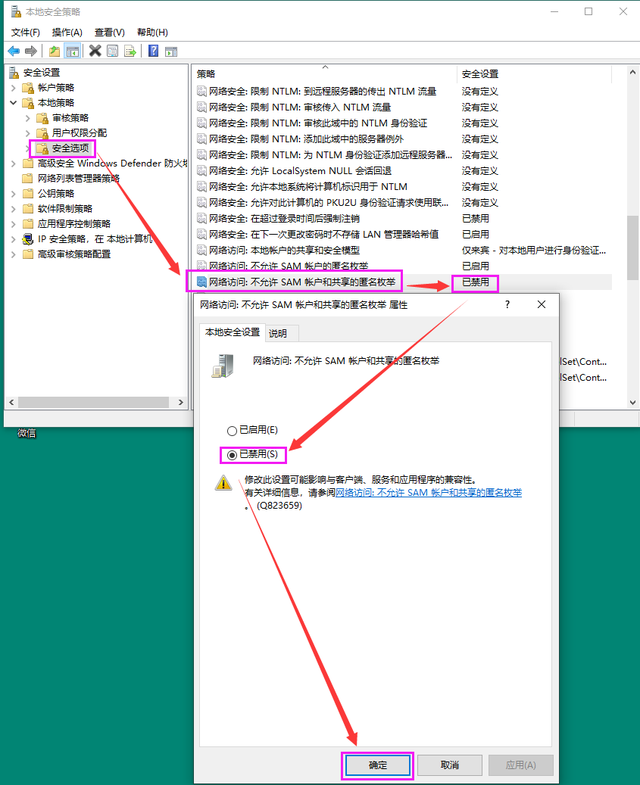
图12
网络访问: 将Everyone匿名用户应用权限"已启用"
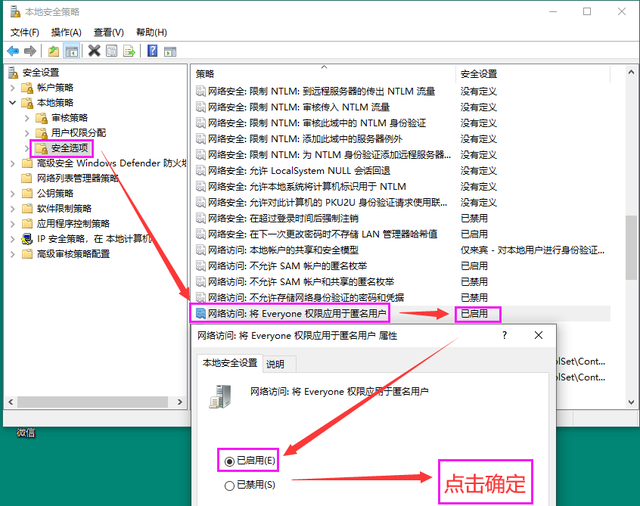
图13
账户:使用空白密码的本地账户只允许控制台登录"已禁用" (可避免设置密码)。
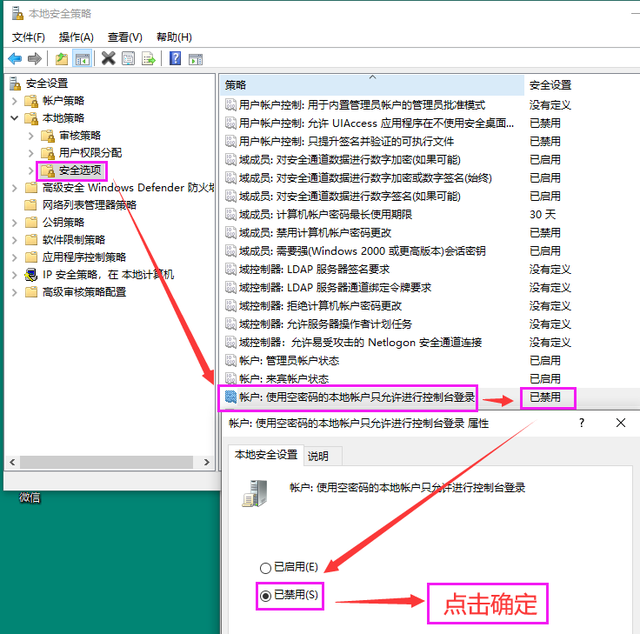
图14
情形3. 因为共享是开始设置的"使用简单文件共享";,这很容易导致权限不足,导致访问受限
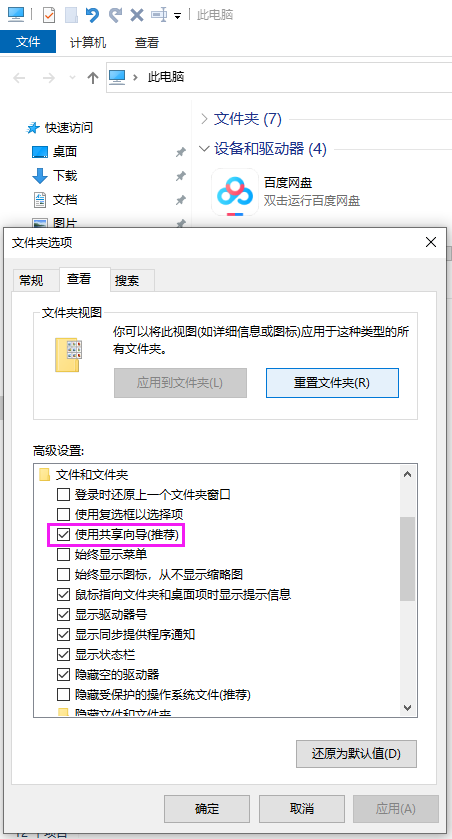
图15
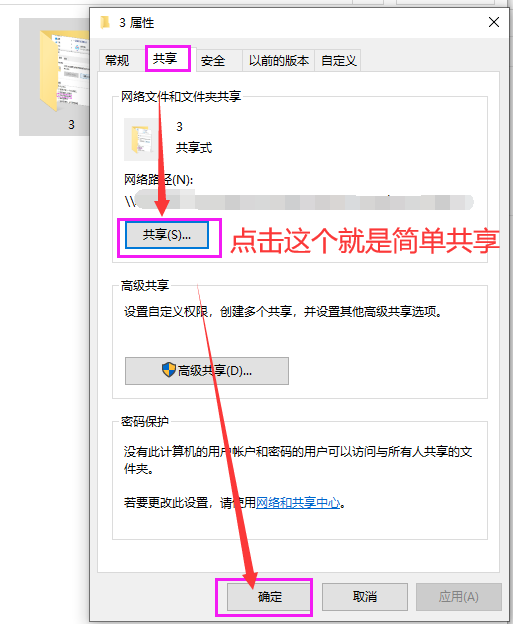
图16
因此,在设置共享时,建议使用高级共享,然后再添加Everyone或Guest账户并修改权限:
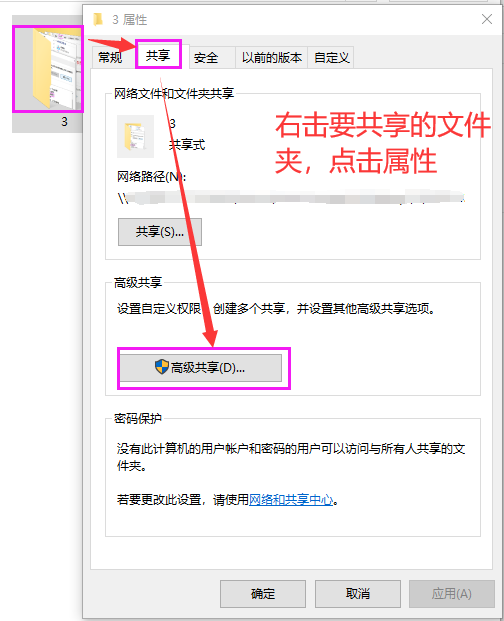
图17
共享:建议完全控制
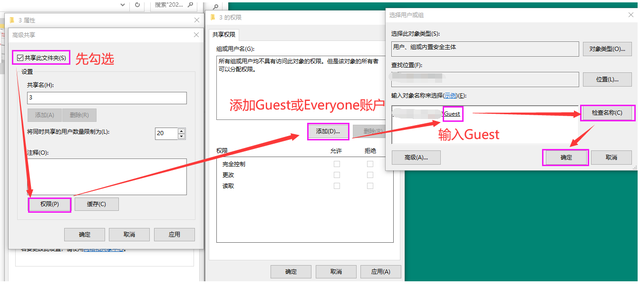
图18
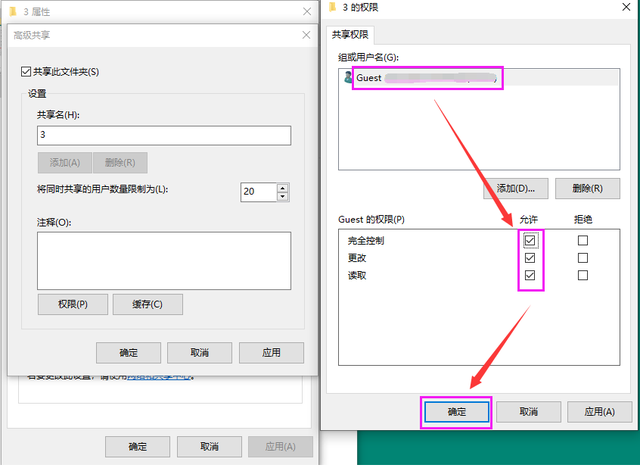
图19
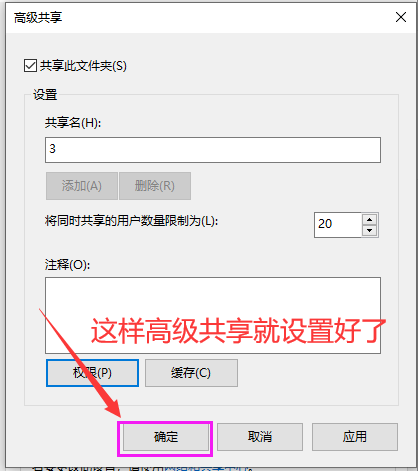
图20
安全:根据需要设置是否完全控制
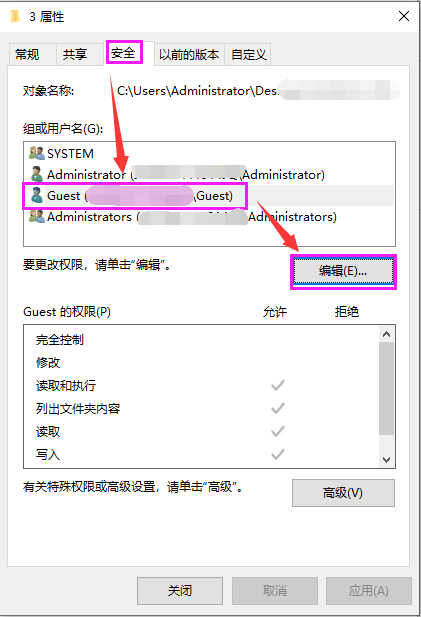
图21
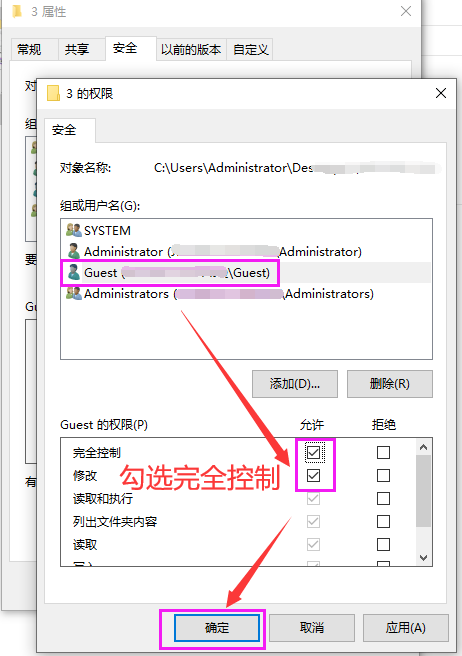
图22
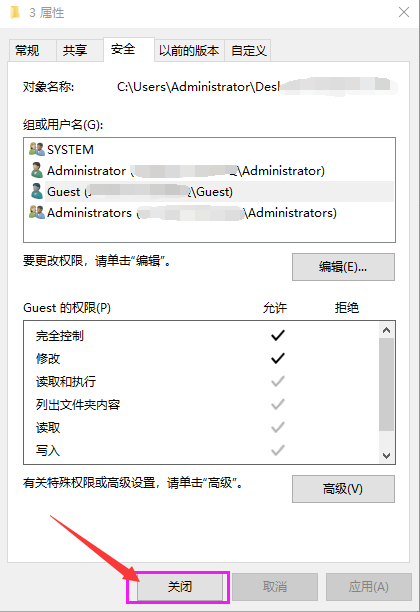
图23
注:设置的文件夹能否正常访问,这取决于共享和安全的交集,即共享设置只读取,安全设置完全控制,这仍然是只读取的权限。如果对访问有严格的要求,可以设置带密码的账号进行访问,可以用以下命令创建账号密码:
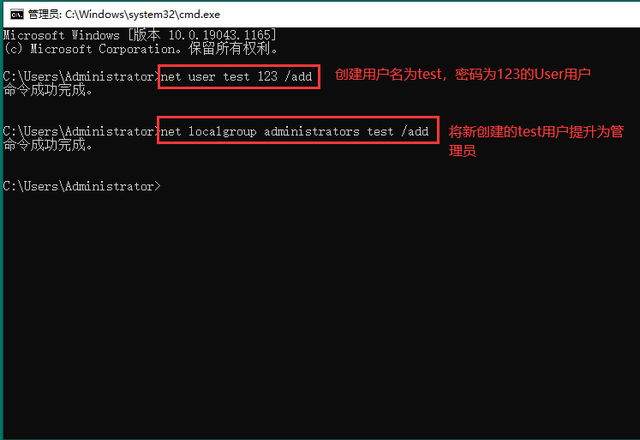
图24
net user test 123 /add
注:操作上述代码将创建一个普通代码Users组,用户名test,密码为123,可根据需要更改。如果需要给test如果升级为管理员,操作如下命令:
net localgroup administrators test /add
情形4. 检查服务器端电脑和客户端电脑是否在同一工作组或域内,如果没有,则需要更改,检查操作如下:
方法1:右击"此电脑" - 点击"属性"
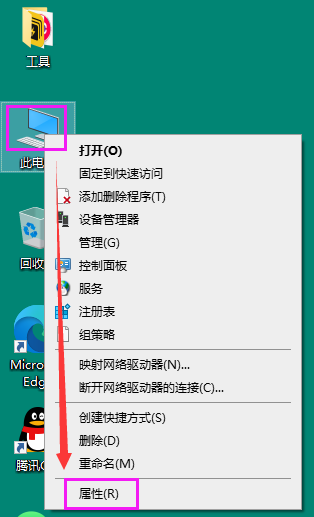
图25
点击";重命名这台电脑;" - 默认";计算机名称"下点击"更改"
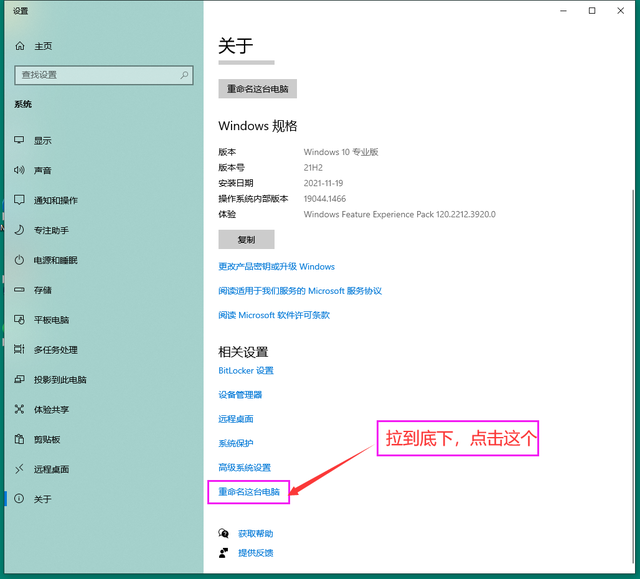
图26
若服务器端与客户端工作组名称不一致,记得更改客户端的工作组 - 点击"确定" - 再点击"确定"
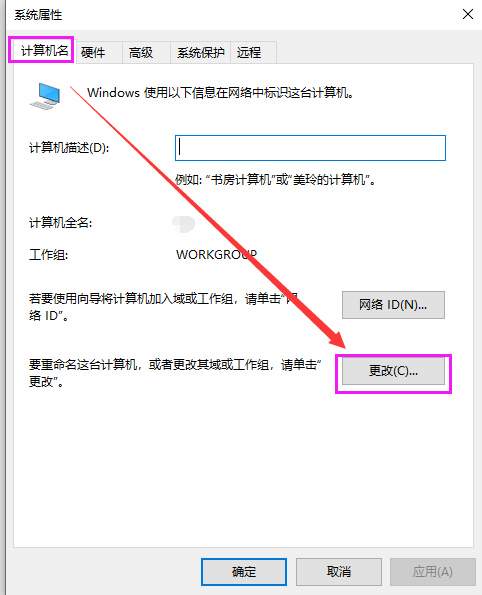
图26
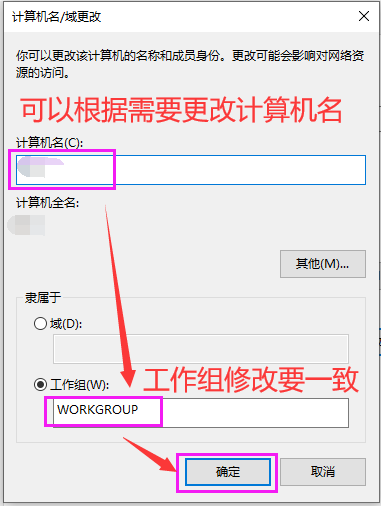
图27
设置后需要重启生效,我们点击";立即重新启动;"
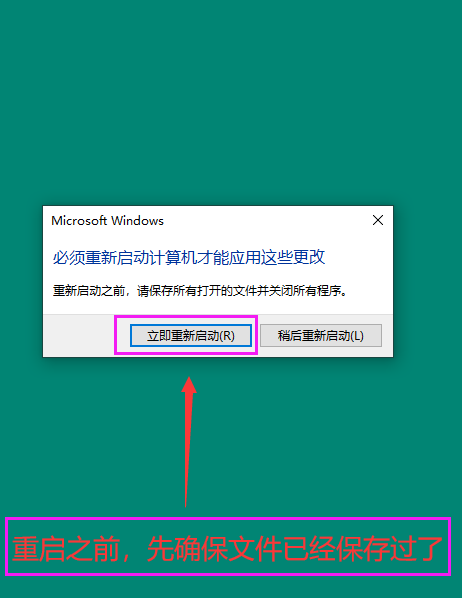
图28
方法2:一个代码,按下组合键Windows R,调出运行对话框,输入cmd并回车,
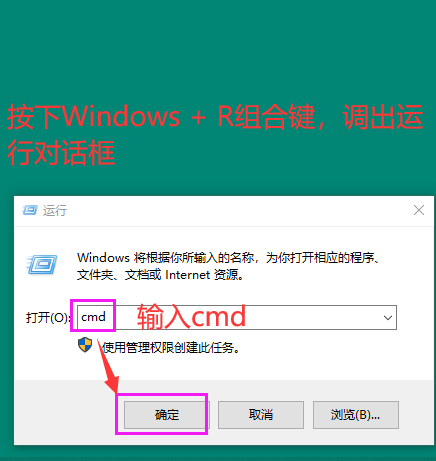
图29
输入命令行窗口:wmic computersystem where Name="%COMPUTERNAME%" call JoinDomainOrWorkgroup Name="WORK1"
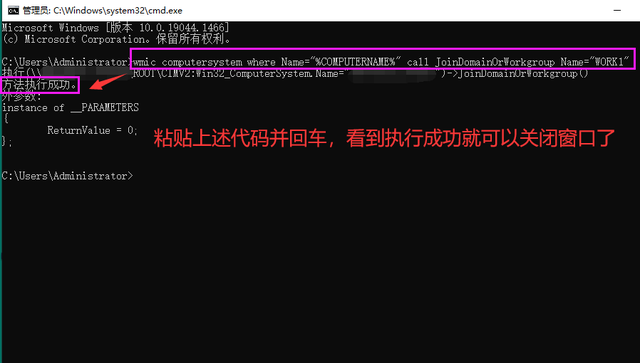
图30
说明:这里的WORK一是新改的工作组名称,一般默认是WORKGROUP,可以实际情况自行修改。
情形5. 未开通网络共享中心共享,打开步骤:
开始 - 运行 - 输入control并回车
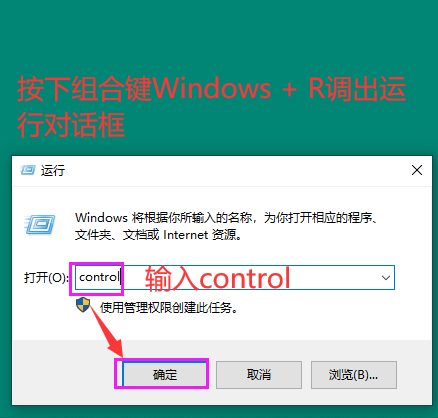
图31
进入控制面板 - 查看方法改为:大图标 - 网络与共享中心 - 更改高级共享设置
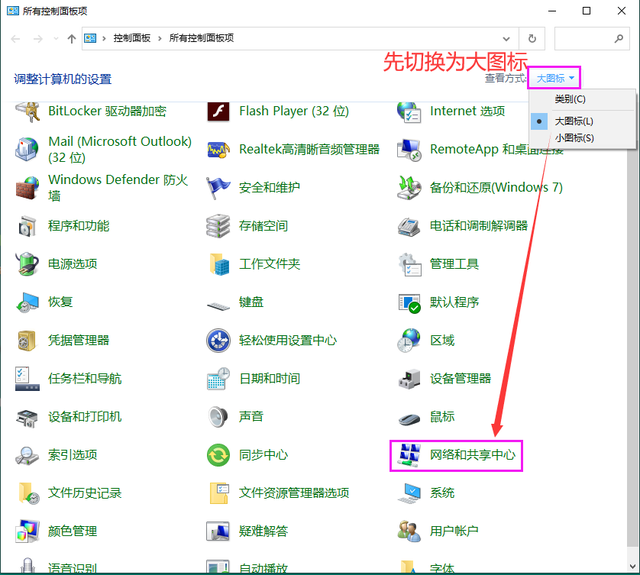
图32
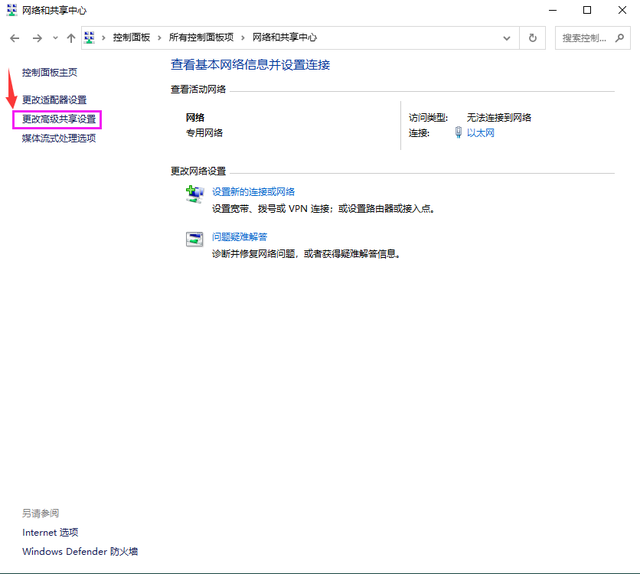
图33
专用/客人或公用/所有网络设置:
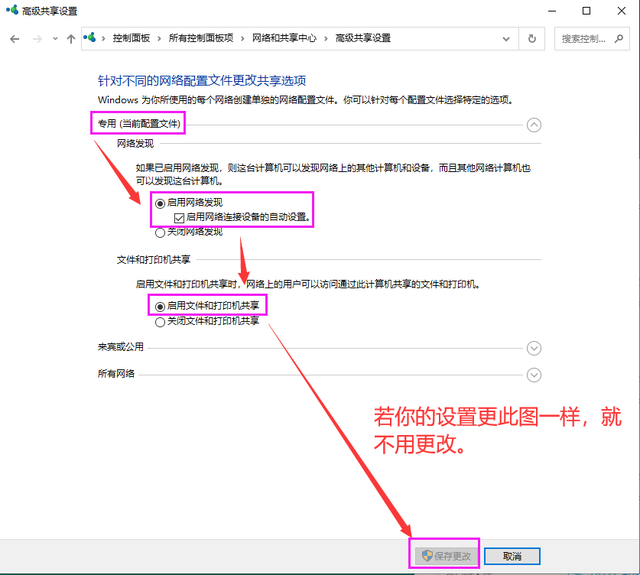
图34
启用网络发现,启用文件与打印机共享,密码保护共享吗?
(设置每种网络类型后,记得先保存和更改)
情形6. 未关闭防火墙,或打开防火墙未点击例外,操作步骤:
按下组合键Windows R,输入control并回车 - 进入控制面板 - 查看方法:改为大图标 - Windows Defender防火墙 - 启用或关闭Windows Defender防火墙
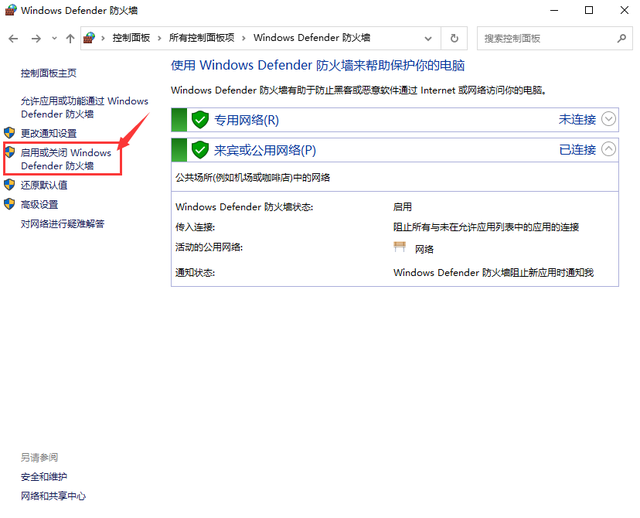
图35
直接关闭这两个防火墙
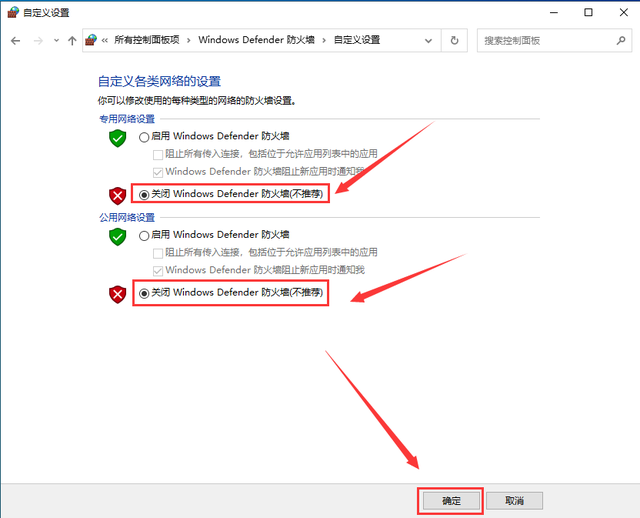
图36
情形7. 启用或关闭控制面板下的控制面板Windows功能里,未启用SMB1.0/CIFS文件共享支持
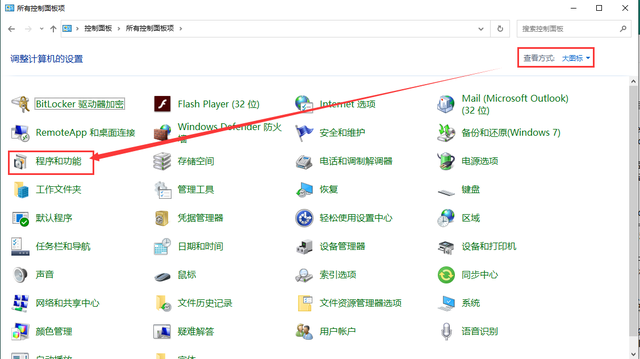
图37
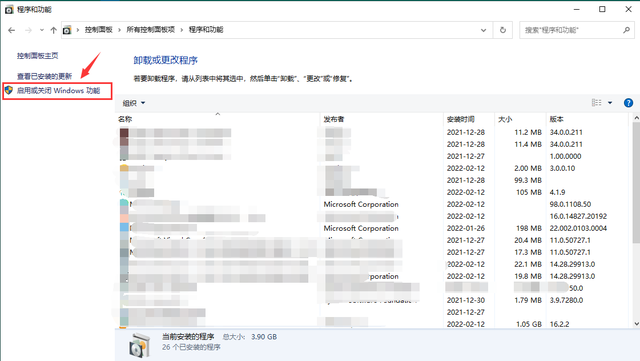
图38
等待自动安装后重启
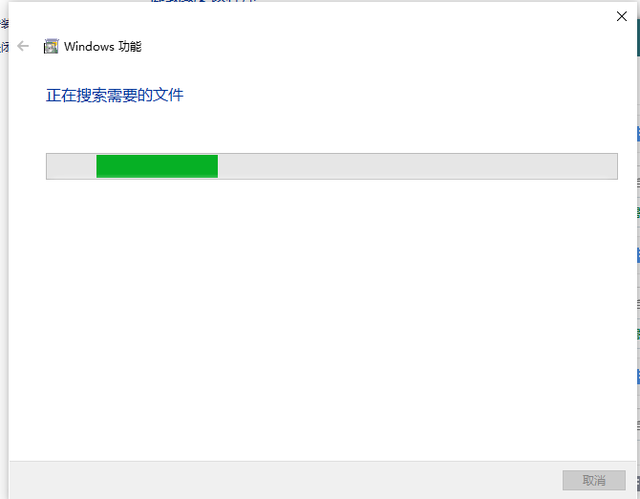
39
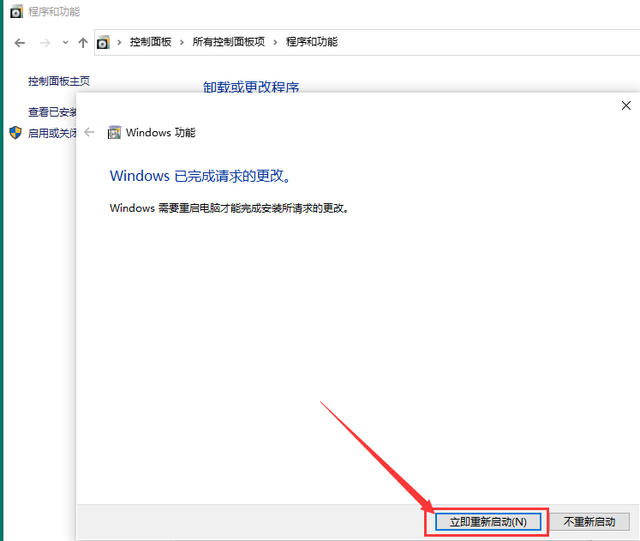
图40
情形8. 关闭以下服务:
按下组合键Windows R,调出运行对话框,输入services.msc并返回车辆,弹出服务列表,依次打开以下服务:
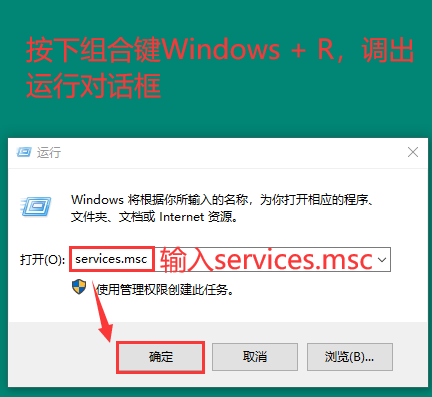
41
Function Discovery Provider Host:发现网络提供程序后,协议下的网络发现也被禁用。【开启】
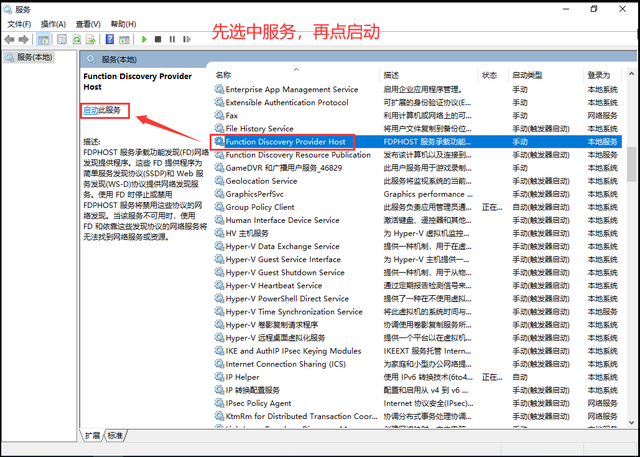
图42
Function Discovery Resource Publication:为了在网络上找到这些资源,发布计算机和连接到计算机的资源。【开启】
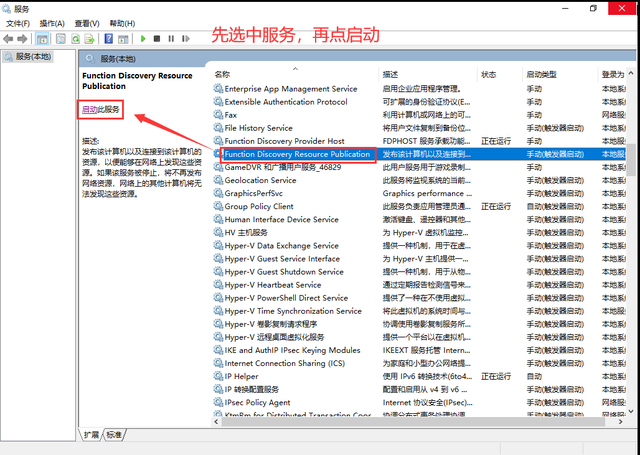
图42
Function Discovery Resource Publication:为了在网络上找到这些资源,发布计算机和连接到计算机的资源。
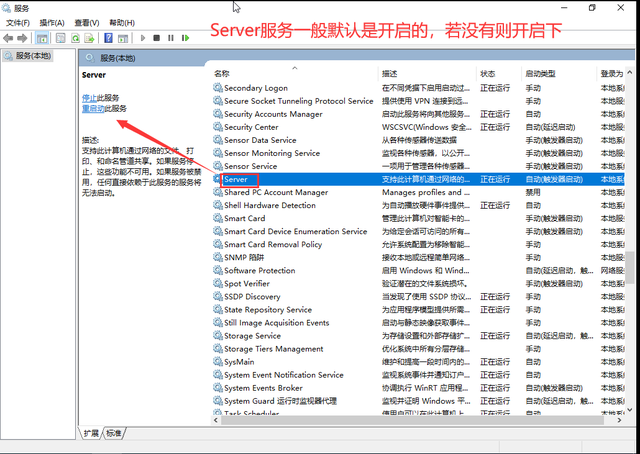
图43
Server:该计算机通过网络共享文件、打印和命名管道。【开启】
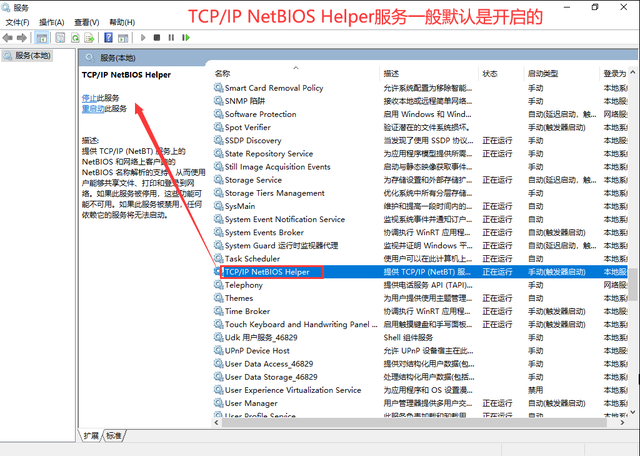
图44
TCP/IP NetBIOS Helper:用户可以共享文件、打印和登录网络。【开启】
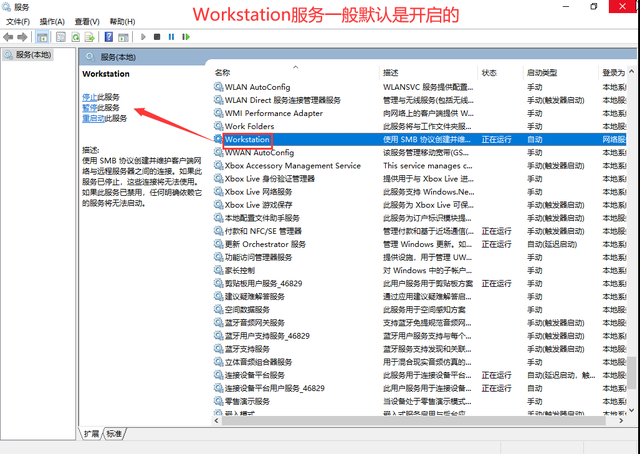
图45
Workstation:使用SMB创建并维护客户端网络与远程服务器之间的连接。【开启】
图46最后哈,如果你有要补充的,或者有啥不懂得就问我吧。还有,如果你觉得写得好,请评论、支持或建议。回复是一种美德!

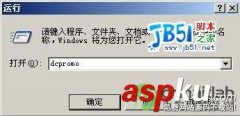

![RedHat服务器上[Errno 5] OSError: [Errno 2]的解决方法](https://img.pc-daily.com/uploads/allimg/4752/11135115c-0-lp.png)

